“ Midjourney ” ay isang AI software na lumilikha ng mga larawan ayon sa mga text command, na kilala bilang mga prompt, na ibinigay ng isang user. Ang paraan ng pagkilos ng Midjourney ay katulad ng iba pang mga generator ng imahe na nakabatay sa AI tulad ng 'Stable Diffusion' at 'DALL-E'. Maaaring makipag-usap ang mga user sa Midjourney bot sa Discord. Ang unang utos upang simulan ang paglikha ng imahe ay '/imagine'. Ang command ay sinusundan ng text prompt para sa larawan.
Ano ang Ibig Sabihin ng Aspect Ratio/Mga Dimensyon ng isang Larawan?
Ang ' Aspect Ratio ” ng isang imahe ang mga sukat nito. Ang aspect ratio ay ang width-to-height ratio ng isang larawan. Ito ay karaniwang ipinahayag bilang dalawang numero na pinaghihiwalay ng isang tutuldok, gaya ng 7:4 o 4:3. Ang pangunahing dibisyon ng aspect ratio ay sa pagitan ng 'landscape' at 'portrait' kung saan ang landscape ay may mas malawak na larawan at portrait ay may mas matataas na larawan. Narito ang ilang sikat na Aspect Ratio at ang mga gamit nito:
-
- Ang pinakakaraniwang landscape ratio para sa Mga Monitor at TV Screen ay ' 16×9 ” samantalang ang mga pelikula ay madalas na ipinapakita sa “ 18×9 'o minsan' 21×9 ” aspect ratio.
- Sa mga larawang Portrait, ang ' 4×5 ” ay ang pinakamataas na posibleng aspect ratio para sa Instagram.
- “ 1×1 ” ay ang aspect ratio para sa Profile Photos sa karamihan ng mga social media platform gaya ng WhatsApp, Facebook, Instagram, at Twitter.
- Sa ngayon, may tumataas na kalakaran ng matangkad ' 9×16 ” mga video sa Instagram Reels, Tiktok, at Snapchat.
Paano Baguhin ang Aspect Ratio/Mga Dimensyon sa Midjourney?
Tandaan na ang default na aspect ratio ng lahat ng mga larawang ginawa ng Midjourney AI ay “ 1×1 ”. Ang bawat pagbabagong kinakailangan sa Midjourney ay ipinapaalam sa bot sa pamamagitan ng mga utos.
Ang ' – aspekto 'o' -Kasama ' binabago ng parameter ang aspect ratio ng nabuong larawan na sinusundan ng mga kinakailangang dimensyon ng user. Halimbawa:
prompt string --Kasama < halaga > : < halaga >
O kaya:
prompt string --aspect < halaga > : < halaga >
Halimbawa
Mababasa ang isang Midjourney prompt para sa isang post sa Instagram:
larawan ng isang binibini sa isang hardin, --Kasama 4 : 5
Dito, makikita mo ang 04 na larawang ginawa ng Midjourney bilang tugon sa aming prompt:

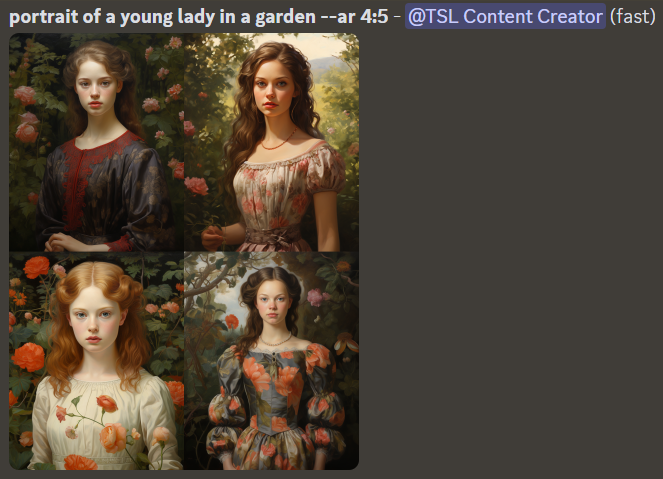
Konklusyon
Natutunan lang namin kung paano baguhin ang aspect ratio ng imahe na bubuo ng Midjourney AI. Ang pagpapalit ng aspect ratio ng isang imahe ay nakakatulong sa mga user na magkaroon ng content na akma sa kanilang eksaktong mga pangangailangan. Mas maaga ay nakita namin na ang iba't ibang mga platform ay nagpapakita ng mga larawan sa pagbabago ng mga aspect ratio at ito ay kinakailangan para sa user na bumuo ng mga larawan sa kinakailangang lapad at taas.